Primo strumento mondiale di recupero con funzioni di riparazione
Stellar Data Recovery Premium per Windows offre delle funzionalità di recupero dei dati per recuperare foto e video corrotti.
- Recupera dati da partizioni perse, eliminate e inaccessibili
- Ripara immagini e video gravemente corrotti
- Monitor SMART Drive, con creazione di immagini disco e clonazioni
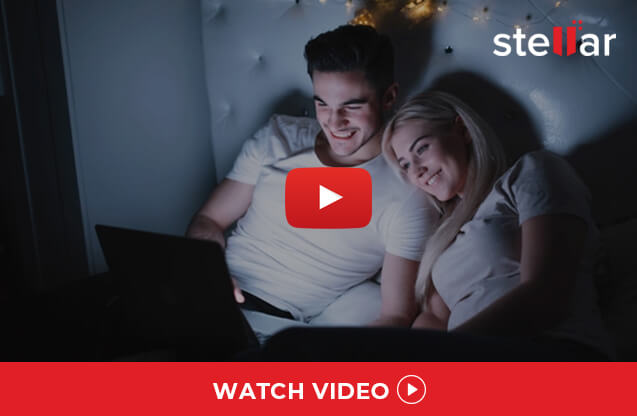
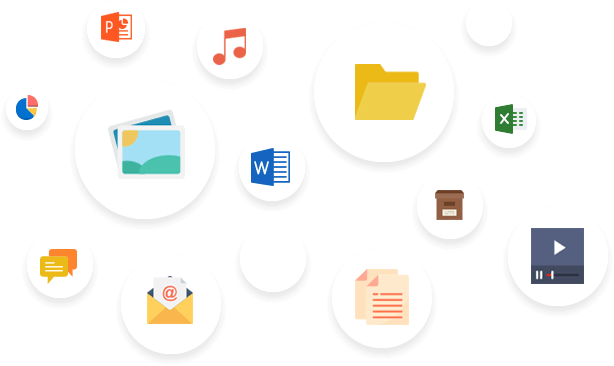
Soluzione completa di recupero dei dati Windows
Il software di recupero dei dati offre delle funzionalità innovative per recuperare qualunque tipo di file per tutti i tipi di situazioni di smarrimento su dispositivi Windows
- Recupera documenti Office, e-mail, file multimediali e altro
- Modalità di scansione rapida e approfondita per recuperare i dati al 100%
- Ideato per tutti gli utenti, senza bisogno di conoscenze tecniche
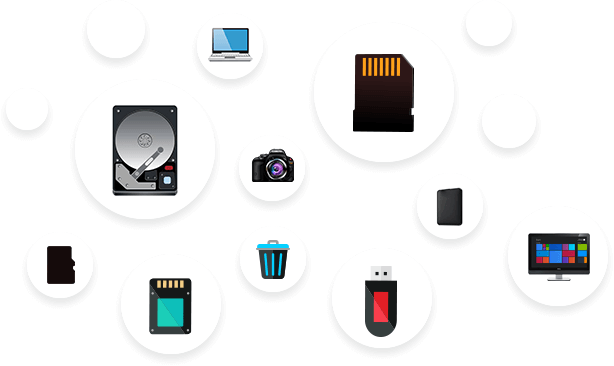
Recupera su tutti i dispositivi Windows
Il software Stellar Data Recovery Premium recupera tutti i tipi di file da dispositive Windows o spazi di archiviazione.
- Recupera dati da PC Windows, portatili e chiavette USB
- Supporta drive con sistemi NTFS, exFAT o FAT16/FAT32
- Recupera da CD/DVD/Blu-ray parzialmente corrotti e graffiati
Altre utili funzioni

Recuperare Dati con Add-On Premium
Il software viene fornito con funzioni avanzate di recupero dati e utilità aggiuntive come Monitor Unità, Riparazione Video e Riparazione JPEG. Anche dopo il recupero di successo dei vostri dati cruciali, ci sono possibilità che i file recuperati, come immagini e video che non sono più utilizzabili a causa della corruzione. Con Stellar Data Recovery software, è possibile gestire tutti questi aspetti della perdita di dati e anche riparare i file multimediali corrotti utilizzando le utilità incorporate di riparazione video e JPEG.

Recupera Dati da Qualsiasi Dispositivo di Memoria
Stellar Data Recovery Premium recupera dati virtualmente da qualsiasi dipositivo di memoria Mac o Windows come dischi rigidi, fusion drives, SSD, schede SD, chiavette USB, e altro. Il software può recuperare dati persi o cancellati da dischi e volumi formattati APFS, HFS+, HFS, NTFS, FAT (FAT16, FAT32), ed exFAT. Funziona come un potente software in qualsiasi crisi di dati, aiutando a recuperare i dati persi o cancellati da supporti di memoria formattati, corrotti e danneggiati.

Recupero File Personalizzato
Oltre a recuperare più di 300 tipi di file di default, Stellar Data Recovery Premium offre anche un'innovativa opzione 'Aggiungi Intestazione'. Questa funzione consente di recuperare qualsiasi tipo di file con l'aiuto di alcuni file di esempio. Inoltre, con l'opzione 'Aggiungi intestazione', è possibile aggiungere un nuovo tipo di file all'elenco già completo dei file supportati ed eseguire il recupero file personalizzato per recuperare tipi di file specifici.

Ripara Foto e Video Corrotti
Ripara video e foto corrotti, compresi i formati immagine RAW con la riparazione JPEG e gli add-on di riparazione video. Il software ripara una vasta gamma di video e file immagine -
- Video- Supporta la riparazione di video AVI, ASF, WMV, MKV, FLV, DIVX, WEBM, MJPEG, MPEG, AVCHD, MTS, MOV, MP4, M4V, 3G2, 3GP, e F4V.
- Immagini- ARW, CR2, CRW, DNG, ERF, JPG, MRW, NEF, NRW, ORF, PEF, RAF, SR2, SRF, TIFF e RW2

Monitoraggio Dell’Unità e Duplicazione
L'utilità supplementare per il Monitoraggio Unità aiuta a prevenire situazioni di perdita di dati monitorando in tempo reale lo stato del disco in termini di attributi vitali: temperatura, stato di salute dell'unità e prestazioni. Lo Scan Disk rileva i settori danneggiati sull'unità e aiuta a valutare se l'unità o il volume interessato può tollerare l'usura durante il recupero dei dati. Inoltre, la funzione Clona Disco consente di creare una replica dell'unità debole per evitare situazioni permanenti di perdita di dati a causa di un guasto dell'unità. Il software di recupero dati può quindi essere utilizzato per recuperare in modo sicuro i dati persi, cancellati o formattati dal disco clonato.

Funzione anteprima file avanzata
Questo software genera l’anteprima dei risultati durante la scansione, permettendoti di visualizzare i file recuperabili prima di salvarli. Lo strumento mostra un’anteprima avanzata dei dati, compresi i documenti, gli audio, i video, i file ZIP e RAR, ecc. Riordina le anteprime seguendo un grafico ad albero, il formato dei file e la lista dei formati eliminati, offrendoti un modo di verificare e selezionare i file che vuoi recuperare.

Scansiona Subito, Recupera Dopo
L'opzione Scansione e caricamento delle informazioni facilita il recupero in fasi successive, quando è necessario recuperare un enorme volume di dati da un supporto di memorizzazione di massa. Dopo la scansione, è possibile salvare le informazioni di scansione che pesano solo pochi KB nella posizione desiderata. In seguito, è possibile caricarlo nuovamente nel software con pochi clic. Questo aiuta a risparmiare tempo e facilita il recupero dei dati in più fasi secondo la propria necessità.

Recupera Di Più Con La Scansione Profonda
La scansione profonda analizza accuratamente ogni settore dell'unità e recupera le tracce di dati persi o cancellati dal supporto di memorizzazione. Inoltre, la funzione 'Scansione Profonda' facilita il recupero RAW da supporti di archiviazione gravemente corrotti. Aiuta inoltre a recuperare i file che non si trovano in ‘Scansione Rapida’. È possibile scegliere di eseguire una 'Scansione Profonda' prima o dopo aver eseguito la scansione normale.

Recupera Partizione Persa
Quando un'unità o una partizione dell'unità non viene riconosciuta o non è visibile sotto l'opzione 'Unità Connesse' a causa di corruzione o eliminazione accidentale, l'opzione 'Non Trovo L'Unità' aiuta a ripristinare i dati importanti da tali partizioni mancanti o cancellate e volumi dell'unità. La funzione consente di scansionare le partizioni cancellate che sono state create sull'unità e le elenca in una casella di controllo. È quindi possibile scegliere la partizione desiderata e procedere con il normale processo di scansione/recupero.

Supporto Multi Lingua
Il software supporta 7 lingue internazionali: Inglese, tedesco, francese, italiano, spagnolo, giapponese e cinese. Scegli la lingua preferita durante l'installazione del software o prima di eseguire la scansione tramite le impostazioni avanzate.

Opzioni Avanzate Di Salvataggio
Quando lo spazio disponibile è insufficiente o si desidera salvare rapidamente solo determinati tipi di file dopo la scansione, è possibile utilizzare le "Impostazioni avanzate" nella finestra "Ripristina". Le impostazioni avanzate consentono di accedere alle opzioni avanzate, dove è possibile scegliere di comprimere i file prima di salvarli nella posizione desiderata, singolarmente o come file singolo, che consente di risparmiare spazio su disco o aggiungere un filtro per salvare i file solo con una certa estensione o formato. Inoltre, è possibile scegliere se si desidera recuperare tutti i file e le cartelle recuperati con l'opzione di escludere o includere i file cancellati o recuperare solo quelli cancellati..

Opzione Crea Immagine
Creando un'immagine del disco consente di recuperare più velocemente i dati da un disco rigido con settori danneggiati. Con l'opzione "Ripristina Da Unità Disco", è possibile creare un'immagine dell'unità danneggiata, frammentata o corrotta e recuperare i dati persi o cancellati dall'immagine del disco senza danneggiare ulteriormente l'unità fisica effettivamente danneggiata. Inoltre, è possibile scegliere di visualizzare solo una parte specifica dell'unità disco invece che l'intero volume. È possibile scegliere alcuni settori sull'unità interna o esterna per creare piccole immagini disco e recuperare i dati quando lo spazio disponibile è insufficiente.
Guida passo per passo
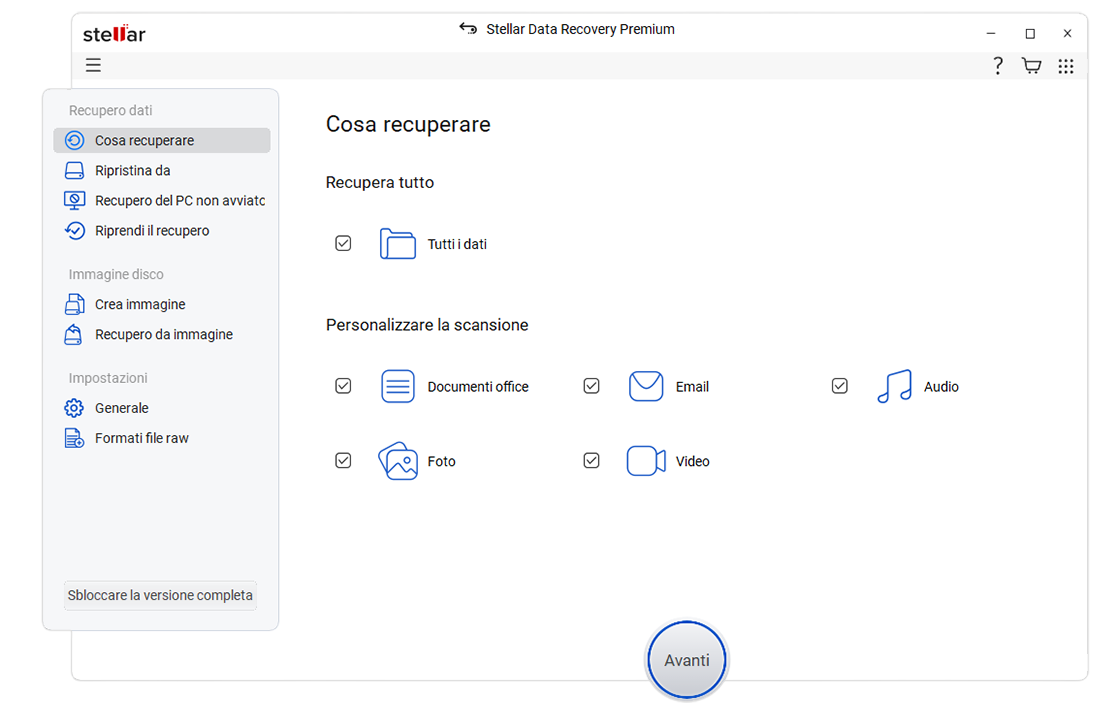
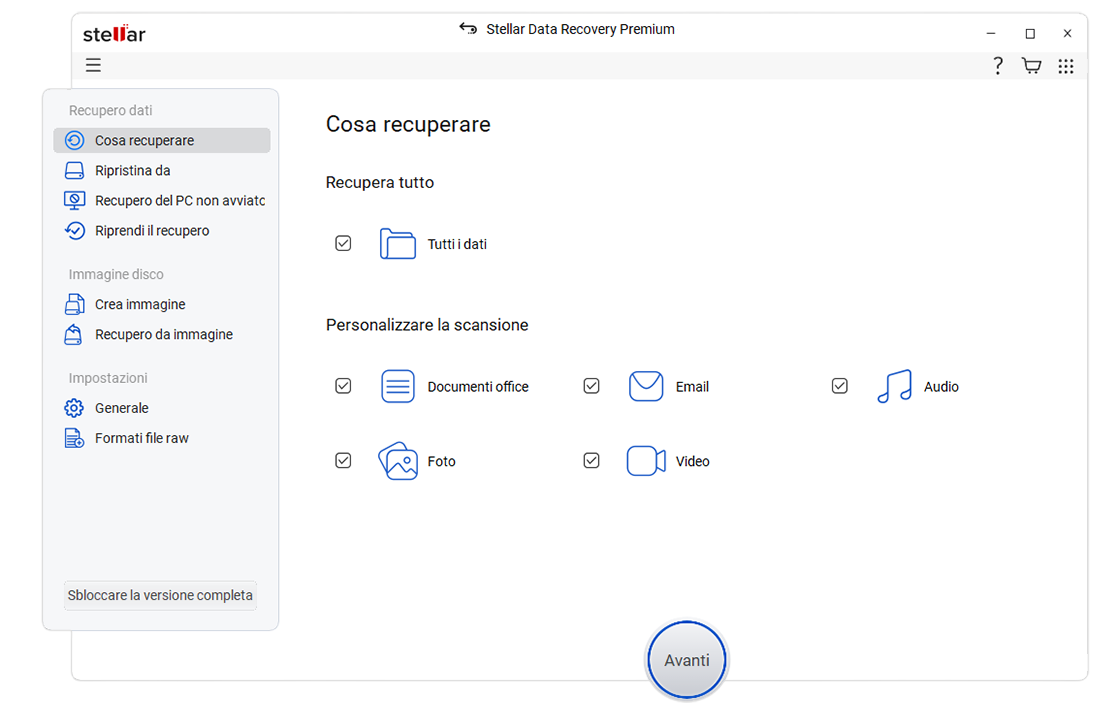
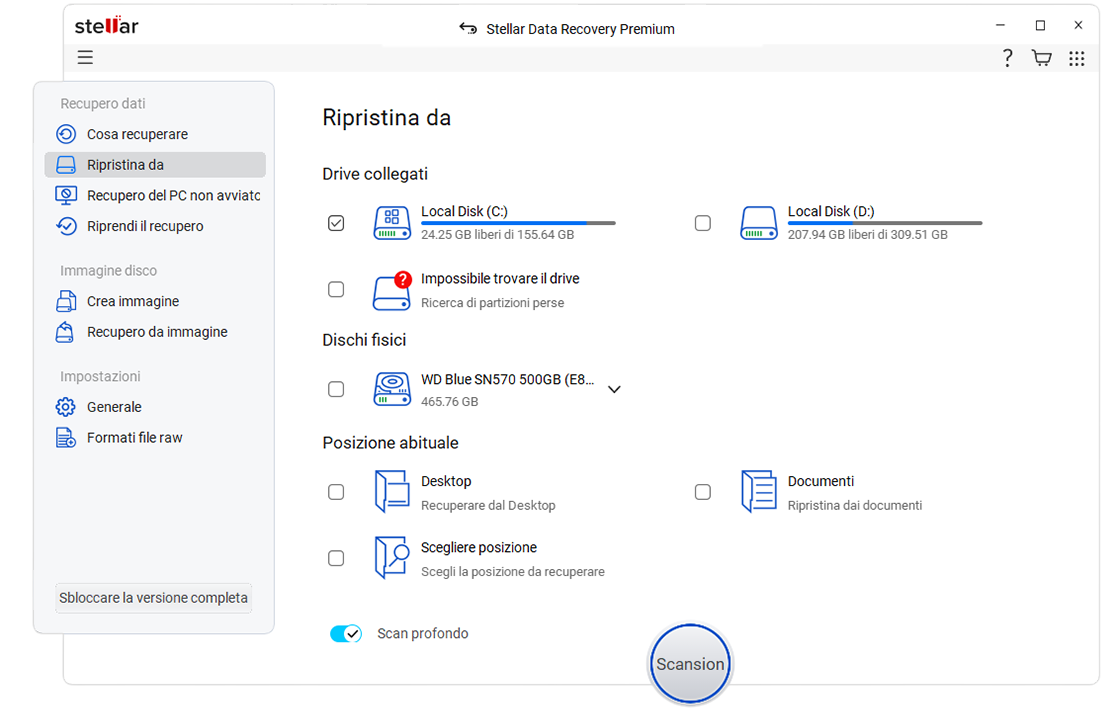
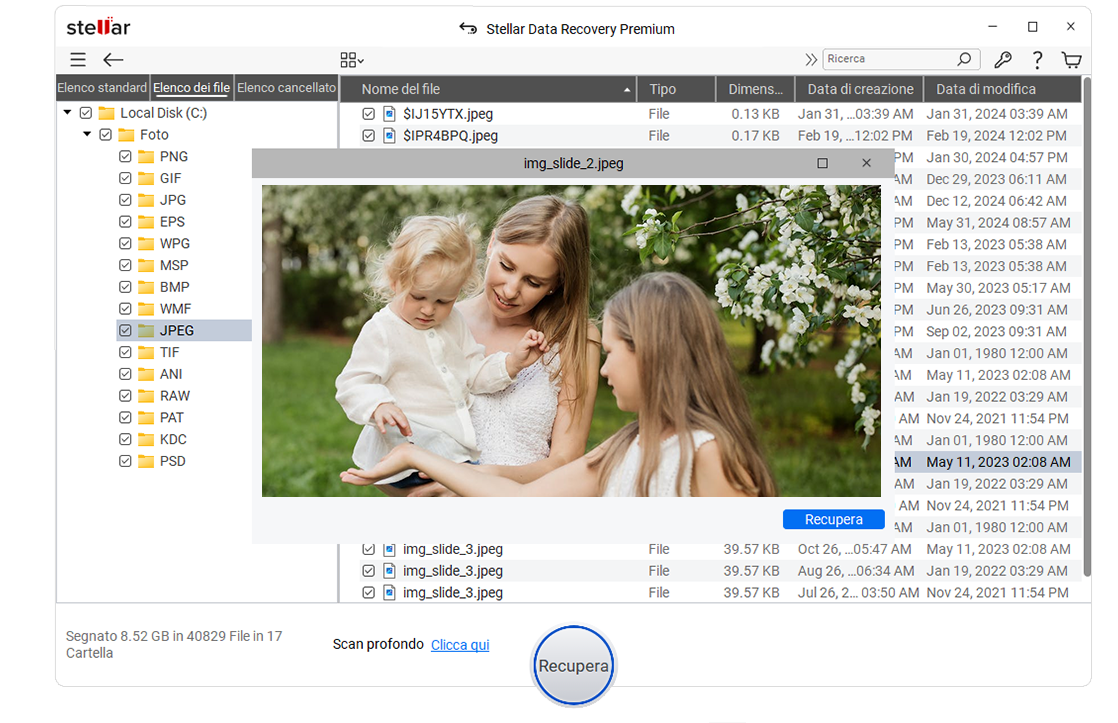
Sei in buone mani
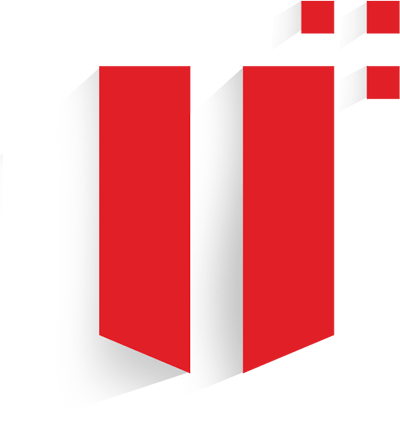
Tecnico Specifiche
Informazioni sul prodotto
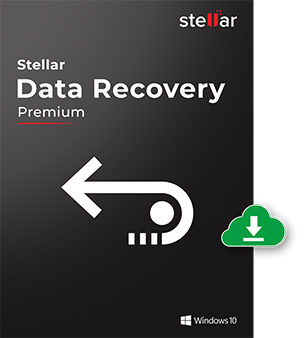
Versione
10.2.0.0
Release Date
January, 2022
Licenza
Possibile utilizzare solo su un unico sistema
Edizione
Premium, Technician, Toolkit
Lingua Supportata
Italian
Requisiti di sistema

Processore
Compatibile con Intel (x86, x64)
Sistema Operativo
Windows 11, 10, 8.1, 8, 7
Memoria
Minimo 4 GB (consigliati 8 GB)
Disco Rigido
250 MB per i file di installazione
PROVALO GRATIS
Inizia oggi a usare Stellar Data Recovery Premium con la nostra prova gratuita.
*Download gratuito per scansionare e visualizzare in anteprima i dati persi o cancellati.
SERVIZI IN LABORATORIO DI RECUPERO DATI
Hai avuto sfortuna con i tuoi spazi di archiviazione?
Non ti preoccupare! Se il tuo dispositivo dovesse essere danneggiato fisicamente o se vuoi soltanto che qualcuno recuperi i tuoi dati, i nostri esperti di Laboratorio possono aiutarti.

 Download Gratuito
Download Gratuito Acquista Ora
Acquista Ora
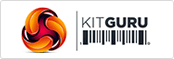

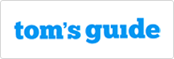


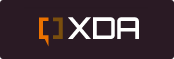

 Installazione
Installazione

